
- •Writer (текстовый процессор)
- •Рис. 1.1. Интерфейс OpenOffice.org Writer
- •Calc (электронная таблица)
- •Impress (презентационная графика)
- •Draw (редактор векторной графики)
- •Base (база данных)
- •Math (редактор формул)
- •Вопросы для самоконтроля:
- •Ввод данных. Функция Автозаполнение
- •Создание формул
- •Ввод формул путем указания ячеек
- •Адресация ячеек.
- •Относительная адресация
- •Абсолютная адресация
- •Вопросы для самоконтроля:
- •1. Упрощение формул
- •2. Выполнение по формулам таких вычислений, которые невозможно сделать по-другому
- •3. Ускорение выполнения некоторых задач редактирования
- •Ввод функций вручную
- •Использование средства Мастер функций
- •Вопросы для самоконтроля:
- •Форматирование чисел с помощью панели инструментов
- •Форматирование чисел с помощью меню Формат ячеек
- •Стилистическое форматирование таблиц
- •Вопросы для самоконтроля:
- •Создание имен
- •Создание таблицы имен
- •Использование имен ячеек и диапазонов в формулах
- •Лабораторная работа №16
- •Тема: «Построение диаграмм в OpenOffice Calc»
- •Основные понятия
- •Создание диаграммы с помощью Мастера диаграмм
- •Вопросы для самоконтроля
- •Тема: «Модификация диаграмм»
- •Вопросы для самоконтроля:
- •Лабораторная работа №18
- •Тема: «Создание баз данных в OpenOffice Calc»
- •Основные понятия
- •Ввод данных в базу.
- •Проверка вводимых значений
- •Вопросы для самоконтроля:
- •Лабораторная работа №19
- •Тема: «Фильтрация и сортировка списка»
- •Фильтрация по одному критерию
- •Фильтрация по нескольким критериям
- •Задание для самостоятельной работы:
- •Сортировка списка
- •Сортировка по одному полю
- •Задание для самостоятельной работы:
- •Сортировка по нескольким полям
- •Задание для самостоятельной работы:
- •Вопросы для самоконтроля:
- •Вопросы для самоконтроля:

4.Как можно удалить, изменить имя?
5.Опишите процесс автоматического создания имени?
6.Что из себя представляет таблица имен? Как ее создать?
7.Каким образом добавляются имена диапазонов и ячеек в формулы?
Лабораторная работа №16
Тема: «Построение диаграмм в OpenOffice Calc»
Основные понятия
Диаграмма – это способ наглядного представления информации, заданной в виде таблицы чисел. Демонстрация данных с помощью хорошо продуманной диаграммы помогает лучше понять их и часто может ускорить работу. В частности, диаграммы очень полезны для наглядного представления той информации, которая содержится в больших наборах чисел, чтобы узнать, как эти наборы связаны между собой. Быстро создав диаграмму, можно определить тенденции и структуру процесса, что практически невозможно сделать, имея лишь набор чисел.
Диаграммы создаются на основе чисел, содержащихся на рабочем листе. Обычно данные, используемые в диаграммах, расположены на одном листе или в отдельном файле, но это вовсе не обязательно. Одна диаграмма может использовать данные из любого количества листов и даже из любого количества рабочих книг.
OpenOffice Calc позволяет создавать самые различные типы диаграмм. В табл. 16.1 представлен список типов диаграмм и количество подтипов, соответствующих каждому типу. Подтип – это разновидность основного типа диаграммы.
|
|
Таблица 16.1 |
Внешний вид |
Тип диаграммы |
Примечание |
диаграммы |
|
|
|
|
|
|
Гистограмма |
Используется для отображения дискретных данных, |
|
|
которые являются противоположностью непрерывным |
|
|
данным. |
|
|
|
|
Линейчатая |
Представляет собой гистограмму, повернутую на 90° по |
|
|
часовой стрелке. Преимущество использования таких |
|
|
диаграмм состоит в том, что метки категорий читаются |
|
|
на них проще. |
|
График |
Часто применяется для отображения непрерывных |
|
|
данных. Например, при отображении объема продаж в |
|
|
виде графика наглядно видно тенденцию их изменения со |
|
|
временем. |
|
Круговая |
Диаграмму полезно использовать, если Вы хотите |
|
|
показать пропорции или части чего-либо относительно |
|
|
целого. Обычно круговая диаграмма не применяется для |
|
|
более, чем 56 точек данных, в противном случае ее |
|
|
трудно понять. |
|
|
|
|
Точечная |
Известны под названием диаграммы рассеивания. |
|
|
Отличаются от остальных типов диаграмм тем, что по |
|
|
обеим осям такой диаграммы откладываются значения. |
|
|
Данный тип диаграмм часто используют для того, чтобы |
|
|
показать взаимосвязь между двумя переменными. |
|
|
|

С областями |
Диаграмма похожа на раскрашенный различными |
|
|
цветами график. Стопки рядов данных позволяют |
|
|
представить вклад каждого ряда данных в общую сумму. |
|
|
|
|
Кольцевая |
Напоминают круговые диаграммы с вырезанной |
|
|
серединой. Отличие состоит в том, что кольцевые |
|
|
диаграммы могут представлять несколько рядов данных. |
|
|
Ряды данных отображаются в виде концентрических |
|
|
колец. Кольцевые диаграммы нескольких рядов могут |
|
|
потерять наглядность. |
|
|
|
|
Лепестковая |
Имеет отдельную ось для каждой категории, причем все |
|
|
оси исходят от центра. Значение точек данных отмечается |
|
|
на соответствующей оси. Если в ряду данных все точки |
|
|
имеют одинаковые значения, то лепестковая диаграмма |
|
|
принимает вид круга. |
|
Поверхность |
Отображают два или несколько рядов данных в виде |
|
|
поверхности. В отличие от остальных диаграмм, в этом |
|
|
случае OpenOffice Calc применяет различные цвета для |
|
|
выделения значений, а не рядов данных. |
|
Биржевая |
Полезны для отображения информации о ценах на бирже. |
|
|
Для них требуется от 3 до 5 наборов данных. |
|
|
|
|
Цилиндрическая |
Такие диаграммы можно использовать вместо линейчатых |
|
|
диаграмм или гистограмм. |
|
|
|
|
Коническая |
Такие диаграммы можно использовать вместо линейчатых |
|
|
диаграмм или гистограмм. |
|
|
|
|
Пирамидальная |
Такие диаграммы можно использовать вместо линейчатых |
|
|
диаграмм или гистограмм. |
|
Диаграммы состоят из разнообразных элементов, которые отличаются в зависимости от их типа. На рисунках 16.1 и 16.2 обозначены элементы диаграммы, в табл. 16.2 приведено их описание.
|
Таблица 16.2 |
Элемент диаграммы |
Описание элемента диаграммы |
Область диаграммы |
Объект, содержащий все остальные элементы диаграммы, |
|
задний план диаграммы. |
Область построения диаграммы |
Сама диаграмма без легенды. |
Ось категорий |
Ось, на которой показаны категории диаграммы. |
Ось значений |
Ось, на которой представлены значения диаграммы. |
Ряд |
Последовательные точки одного ряда данных. |
Точка |
Точка в ряде данных. |
Линии сетки |
Основные и вспомогательные линии для каждой оси. |
Заголовок диаграммы |
Название диаграммы |
Заголовок оси категорий |
Название оси категорий |
Заголовок оси значений |
Название оси значений |
Легенда |
Элемент диаграммы, расшифровывающий обозначения |
|
рядов данных |

Ключ легенды |
Графический объект, отвечающий определенному ряду |
|
данных |
Элемент легенды |
Текстовый объект, находящийся в легенде |
Таблица данных |
Табличное представление данных, на основании которых |
|
построена диаграмма |
Основание |
Дно объемных диаграмм |
Стены |
Стенки объемных диаграмм |
Углы |
Углы объемных диаграмм |
Подписи данных |
Значения данных в каждой точке |
Рис.16.1.
Рис.16.2.

Далее рассмотрим этапы создания диаграммы с помощью Мастера диаграмм.
Создание диаграммы с помощью Мастера диаграмм
Самый эффективный путь создания диаграмм – использование средства Мастер диаграмм. Это средство состоит из набора интерактивных диалоговых окон, которые сопровождают весь процесс построения необходимой диаграммы. В любой момент работы можно вернуться к предыдущему этапу.
Построение диаграммы начинается с выделения данных. При выделении данных включают в диапазон и такие элементы, как заголовки строк и столбцов, относящиеся к рядам данных.
Задание:
∙Создайте новую рабочую книгу OpenOffice Calc и назовите ее Лаб.раб.16.
∙Лист1 назовите Гистограмма. На данном листе создайте таблицу в соответствии с табл. 16.3.
|
|
Объем продаж по регионам |
Таблица 16.3 |
|
|
|
|
||
|
Север |
Юг |
Запад |
Восток |
Январь |
15 000р. |
13 000р. |
11 000р. |
14 000р. |
Февраль |
18 000р. |
17 000р. |
16 000р. |
19 000р. |
Март |
14 000р. |
15 000р. |
13 000р. |
16 000р. |
∙В таблице 16.3 выделите диапазон значений, включая заголовки столбцов и строк (рис. 16.3).
Рис. 16.3.
∙Выберите команду Вставка=>Диаграмма или щелкните на кнопке Мастер диаграмм  , расположенной на стандартной панели инструментов.
, расположенной на стандартной панели инструментов.
∙В открывшемся первом диалоговом окне Мастера диаграмм (шаг 1 из 4): тип диаграммы
просмотрите основные типы диаграмм и их подтипы, прочитайте описание диаграмм (рис. 16.4).
Рис. 16.4.
∙Выберите тип диаграммы Гистограмма. Гистограмма – один из наиболее распространенных типов диаграмм. Этот тип диаграмм используется для отображения дискретных данных, которые являются противоположностью непрерывным данным.
∙Нажмите кнопку Далее.
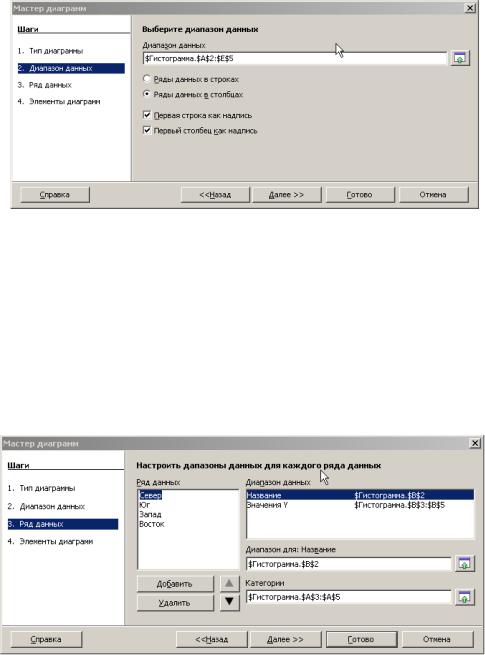
∙На втором этапе работы в окне Мастер диаграмм (шаг 2 из 4): диапазон данных диаграммы проверяется диапазон данных и уточняется ориентация рядов данных (располагаются ли они в строках или в столбцах таблицы данных). От ориентации рядов данных в значительной степени зависит то, как будет выглядеть диаграмма. В большинстве случаев OpenOffice Calc делает правильный выбор.
∙На вкладке Диапазон данных измените ориентацию рядов данных и просмотрите результат на результирующей диаграмме (рис. 16.5).
∙Установите ориентацию рядов в столбцах.
Рис. 16.5.
∙В третьем диалоговом окне Мастера диаграмм (шаг 3 из 4): Диапазон данных. Здесь Вы можете задать или изменить данные, используемые для каждого ряда данных диаграммы (рис. 16.6).
∙Нажмите кнопку Далее.
∙В четвертом диалоговом окне Мастера диаграмм (шаг 4 из 4): элементы диаграмм задаются произвольные заголовки (рис. 16.7).
∙Откройте вкладку Заголовки. В поле Название диаграммы введите текст Продажи по месяцам, в поле Ось Х (категорий) Месяцы, в поле Ось Y (значений) - Объем продаж. Обратите внимание, что введенные заголовки отобразились на диаграмме.
Рис. 16.6.
